Jak pobrać sterowniki drukarki Epson dla systemu Windows 10/8/7
Opublikowany: 2020-10-15Ten post to przewodnik, w którym znajdziesz najłatwiejsze metody pobierania sterowników drukarki Epson w systemie Windows 10/8/7. Przejrzyj cały post, aby uzyskać w nim głęboki wgląd!
Nie tylko sterowniki Epson, ale wszystkie sterowniki oprogramowania muszą być często aktualizowane, aby uniknąć problemów. Ale w rzeczywistości jesteśmy tutaj, aby nauczyć Cię, jak pobrać sterowniki drukarki Epson dla systemu Windows . Skupmy się więc na tym.
Drukarka jest najwygodniejszym narzędziem, jakie kiedykolwiek zostało zaprojektowane, aby nasza praca była znacznie łatwiejsza i płynniejsza. Wysoce się z tym zgadzam. Czy ty też myślisz tak samo? Prawdopodobnie tak, dostępna jest szeroka gama etykiet do drukarek. Ale przede wszystkim Epson jest wiodącą marką, która dotyka stóp przełomu na poziomie globalnym. Jeśli jesteś jednym z nich, który niedawno zaktualizował system operacyjny swojego systemu Windows i napotykasz jakiś problem.
Na tym wszystkim, nie mogąc rozpoznać przyczyny występowania problemów, niezależnie od tego, czy są one związane ze sterownikiem, czy też. Wtedy możemy Ci pomóc. Aby rozgryźć cały scenariusz, wystarczy podróżować z całym opisem. Tak więc, nie będąc jego bitsy, przejdźmy przez to!
Proste sposoby pobierania sterowników drukarki Epson w systemie Windows 10/8/7
Istnieją dwie opcje aktualizacji sterowników drukarki Epson , tj. Aktualizacja ręczna i Aktualizacja automatyczna. Aby dowiedzieć się, który z nich jest najbardziej odpowiedni, zapoznaj się z poniższymi szczegółami! Sprawdź wszystkie szczegóły poniżej!
Ręczne sposoby pobierania sterowników drukarki Epson w systemie Windows 10, 8, 7
Nie ma wątpliwości, że ręczna aktualizacja sterowników jest nieco żmudna. Ponieważ trzeba przeprowadzać regularne kontrole, które w ogóle nie są możliwe. Ale nadal, jeśli chcesz to zrobić, możesz to zrobić za pomocą poniższej metody.
Metoda 1: Pobierz sterowniki drukarki Epson z oficjalnej strony internetowej
Na początku, aby ręcznie zaktualizować sterowniki drukarki Epson, możesz to zrobić, odwiedzając oficjalną stronę internetową. Ponadto, aby zaktualizować sterowniki za pośrednictwem oficjalnej strony internetowej, musisz wykonać określony zestaw kroków. Jeśli nie wiesz o krokach, nie martw się, ponieważ poniżej również je udostępniliśmy.
- Odwiedź oficjalną stronę pomocy technicznej firmy Epson .
- Następnie przejdź do zakładki Wsparcie i wybierz Drukarki z menu rozwijanego.
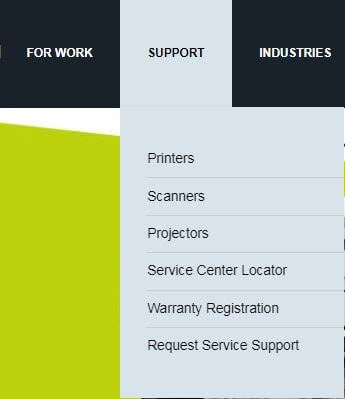
- Następnie wprowadź nazwę modelu drukarki w wyświetlonym polu.
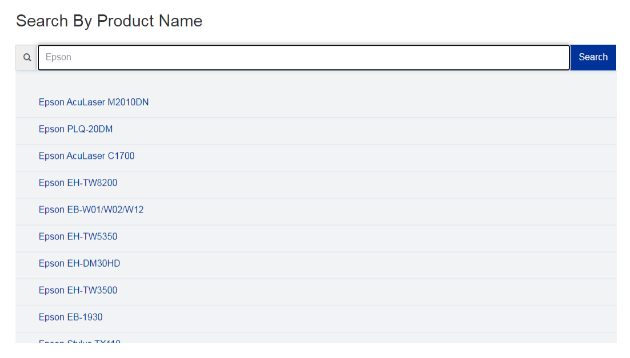
- Teraz wybierz system operacyjny, do którego aktualnie uzyskujesz dostęp, a następnie pobierz sterowniki drukarki Epson.
W ten sposób możesz łatwo pobrać sterowniki do swojej drukarki Epson za pośrednictwem oficjalnej strony internetowej.
Przeczytaj także: Pobierz oprogramowanie sterowników drukarki HP dla systemu Windows 10
Metoda 2: Pobierz sterowniki drukarki Epson za pomocą Menedżera urządzeń
Jest jeszcze jedna metoda ręcznego pobierania sterowników drukarek Epson dla systemu Windows i to za pomocą Menedżera urządzeń. Jest to narzędzie, które umożliwia łatwą instalację, aktualizację, dezinstalację i ponowną instalację sterowników. Na szczęście domyślnie pojawia się w systemie Windows, dlatego musisz się martwić. Poniżej znajdują się kroki, aby pomyślnie wykonać tę metodę. Rzuć okiem na nie!
- Naciśnij jednocześnie kartę Windows i R , aby otworzyć Menedżera urządzeń.
- Teraz wpisz „devmgmt.msc” w wyświetlonym polu, a następnie kliknij OK.
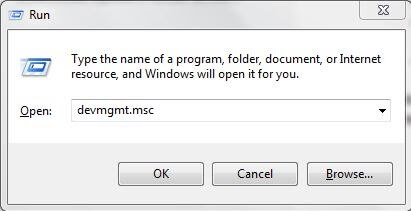

- Po otwarciu Menedżera urządzeń rozszerz kategorię drukarek.
- Następnie kliknij prawym przyciskiem myszy aktualnie używany model drukarki.
- Następnie wybierz opcję Aktualizuj sterownik z wyświetlonej listy.
- Idąc dalej, kliknij automatyczne wyszukiwanie zaktualizowanego oprogramowania sterownika .
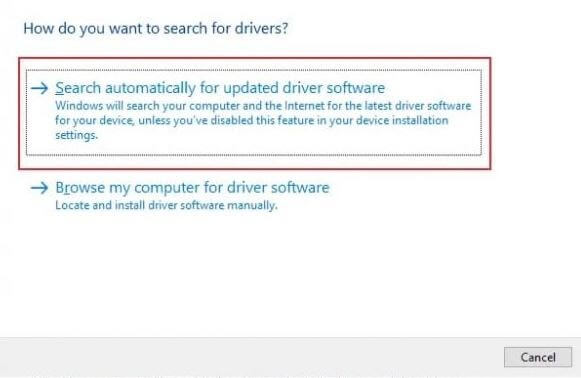
- Teraz musisz chwilę poczekać, aż system Windows zainstaluje nowe aktualizacje sterowników drukarek Epson.
- Po zakończeniu procesu instalacji należy ponownie uruchomić komputer.
( Uwaga: zamiast naciskać klawisz Windows i R, możesz również przejść do paska wyszukiwania i bezpośrednio wpisać Menedżer urządzeń)
W ten sposób, jak ręcznie pobrać sterowniki drukarki Epson dla systemu Windows 10/8/7. Jest to jednak trochę trudne, ale jeśli chcesz spróbować, możesz to zrobić. Przejdźmy dalej, w kierunku jednej z najfajniejszych, ale najłatwiejszych metod na to samo.
Czytaj więcej: Pobierz i ponownie zainstaluj sterowniki drukarki Brother
Automatycznie pobierz sterownik drukarki Epson dla systemu Windows 10/8/7
Skoro technologia dała nam tak niesamowite narzędzia, dzięki którym wszystko staje się łatwiejsze i lżejsze, dlaczego nie używamy ich właściwie? Podobnie w przypadku aktualizacji sterowników dostępna jest szeroka gama narzędzi do aktualizacji sterowników . Ale tylko niektóre narzędzia sprawdziły się w dokładny sposób. Oto jeden z nich – „Bit Driver Updater” .
Metoda 1: Pobierz sterownik drukarki Epson automatycznie za pomocą programu Bit Driver Updater
Do tej pory zdajesz sobie sprawę, że ręczne aktualizowanie sterowników wymaga odpowiedniej wiedzy technicznej i również brzmi nieco trudnie. Dlatego o wiele lepiej jest iść w kierunku automatycznym. Spośród wszystkich narzędzi do aktualizacji sterowników Bit Driver Updater jest najbardziej niezawodny. Dlatego zalecamy użycie narzędzia Bit Driver Updater do automatycznej aktualizacji sterowników .
Bit Driver Updater nie tylko aktualizuje sterowniki, ale wraz z tym zwiększa wydajność systemu i przenosi go na wyższy poziom. Ponadto rozwiązuje również inne problemy związane z oknami lub wyświetlaniem. Można więc powiedzieć, że jest to rozwiązanie typu „wszystko w jednym”. Wracając do rzeczy, jeśli nie wiesz, jak pobrać i zaktualizować sterowniki drukarki Epson dla systemu Windows. Następnie poniżej wymieniliśmy kroki!
- Pobierz i uruchom Bit Driver Updater z poniższej zakładki pobierania.
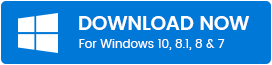
- Następnie poczekaj chwilę, aż zakończy się automatyczne skanowanie.
- Po wykonaniu automatycznego skanowania otrzymasz listę sterowników, dokładnie je przejrzyj.
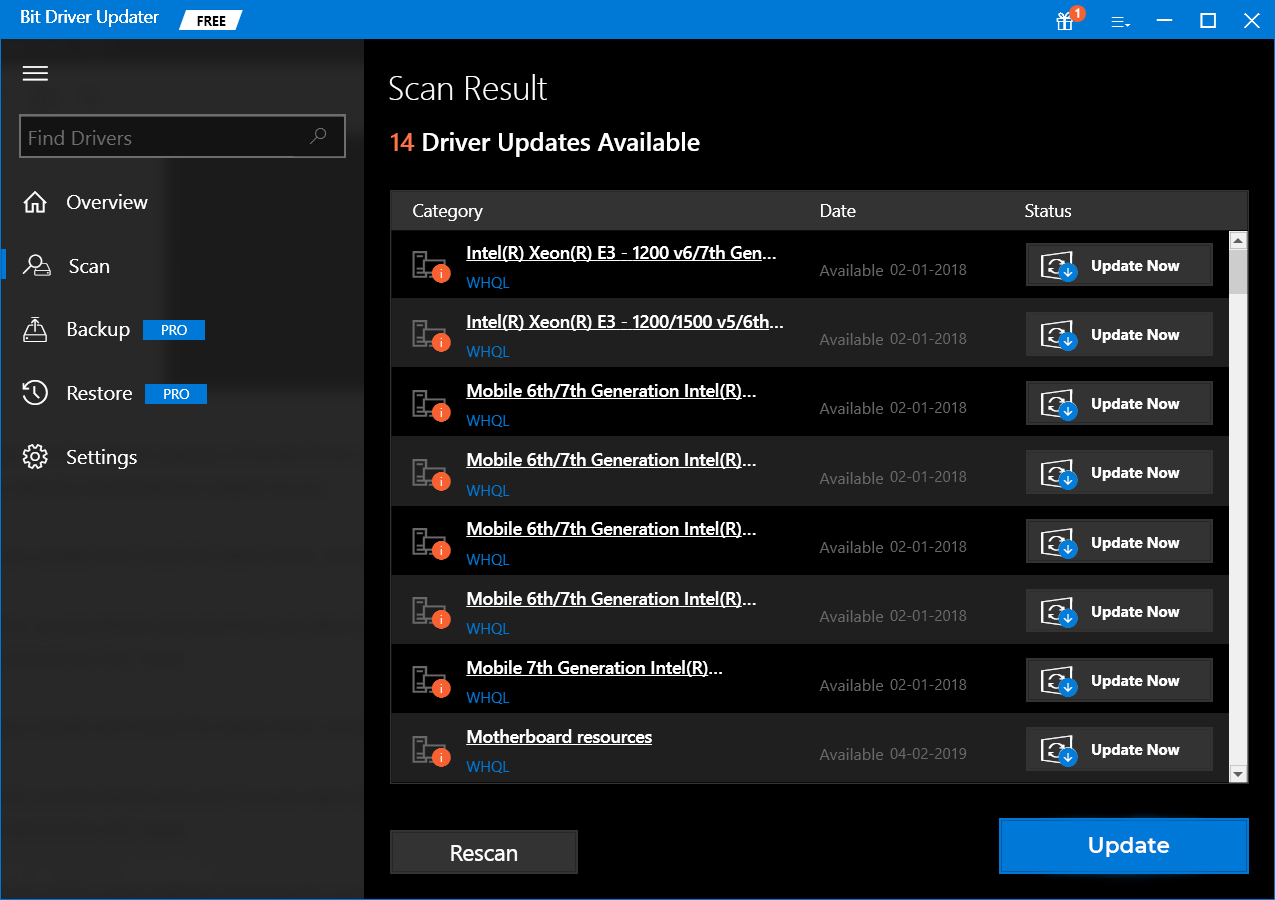
- Następnie kliknij opcję Aktualizuj teraz, aby pobrać i zaktualizować sterowniki drukarki Epson dla systemu Windows 10/7/8.
(Uwaga:- Jeśli procedura automatycznego skanowania nie zostanie uruchomiona automatycznie, aby ją uruchomić, kliknij kartę Skanuj)
Teraz pobieranie sterowników drukarek Epson przez Bit Driver Updater jest jak filiżanka herbaty dla każdego. Czy tak nie jest? Wykonując powyższe kroki, możesz łatwo uzyskać nowe lub najnowsze sterowniki drukarek Epson. Aby pobrać Bit Driver Updater, kliknij poniższą kartę pobierania.
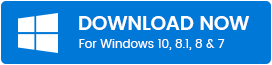
Pobierz sterowniki drukarki Epson w systemie Windows 10/8/7: Gotowe
W ten sposób możesz pomyślnie pobrać sterowniki drukarki Epson na komputer z systemem Windows. Powyższe kroki to przewodnik, który pomoże Ci pobrać sterowniki. W tym artykule poinformowaliśmy Cię o ręcznej i automatycznej metodzie aktualizacji sterowników drukarki Epson . Możesz wybrać ten, który najbardziej olśniewa. Mimo to, jeśli chcesz poznać nasz pogląd na ten temat, sugerujemy, abyś wybrał sposób automatyczny, ponieważ jest to najłatwiejszy sposób.
Na koniec, jeśli jest coś, czym chcesz się z nami podzielić, to z otwartym sercem serdecznie Cię witamy. Podziel się z nami swoimi sugestiami w polu komentarza poniżej. Wkrótce prześlemy Ci kolejny opis dotyczący rozwiązania innych problemów związanych z technologią. Do tego czasu pozostań z nami w kontakcie!
